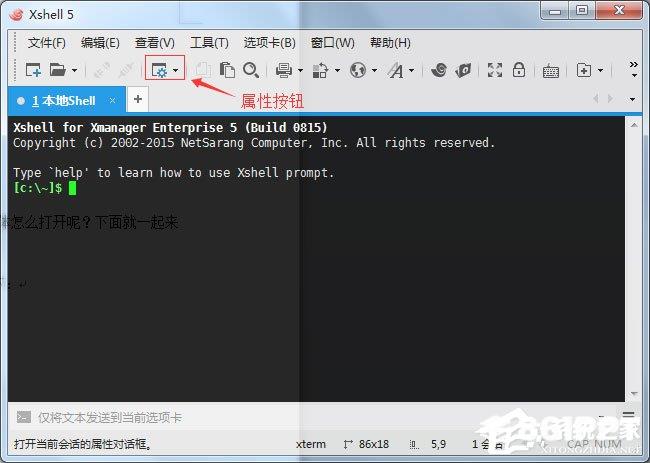在Xshell中的会话属性对话框中,我们可以设置连接、终端、外光、高级和文件传输,以便更好地远程控制终端。那么,Xshell如何打开会话属性对话框呢?让我们来看看Xshell打开会话属性对话框的几种方法!
方法步骤
方法1。从文件菜单中选择新的命令
1、打开Xshell软件,鼠标单击上面的菜单栏“文件”菜单,选择其下拉选项“新建”命令;
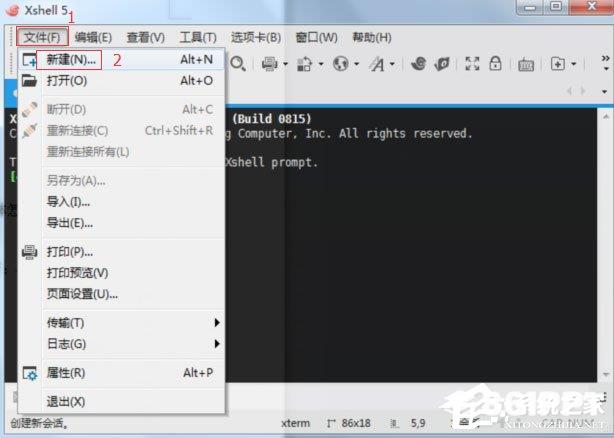
2、打开的会话属性对话框如下图所示:
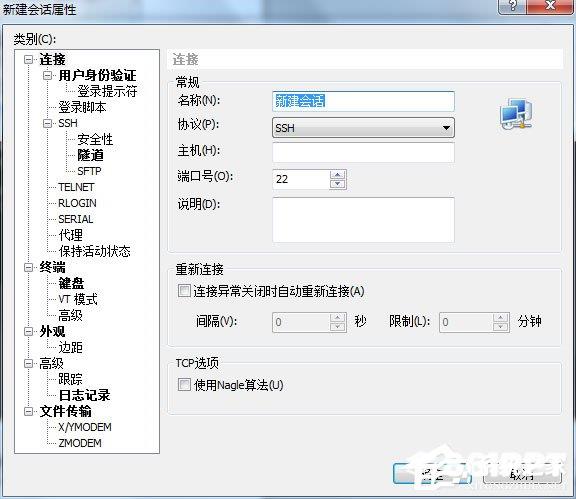
3、会话属性对话框包括连接、终端、外光、高级和文件传输。一般来说,在输入主机名称连接后,可以设置以下设置。
方法2.从文件菜单中选择属性命令
打开Xshell软件,鼠标单击上面的菜单栏“文件”菜单,选择其下拉选项“属性”命令,如下图所示。
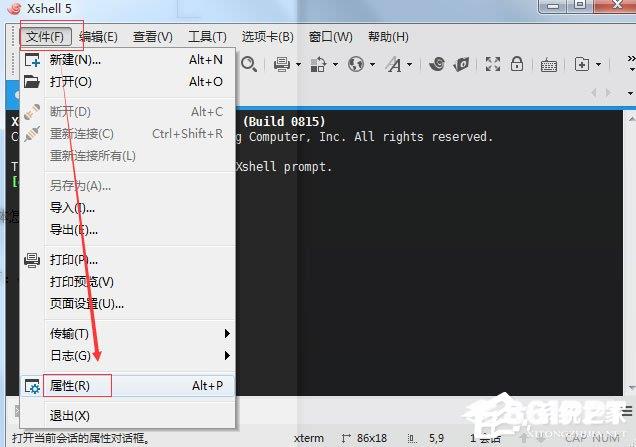
方法3。直接单击标准栏的属性按钮
打开Xshell软件,直接单击上面标准栏的属性快捷按钮(如下图所示),即可快速打开会话属性对话框。